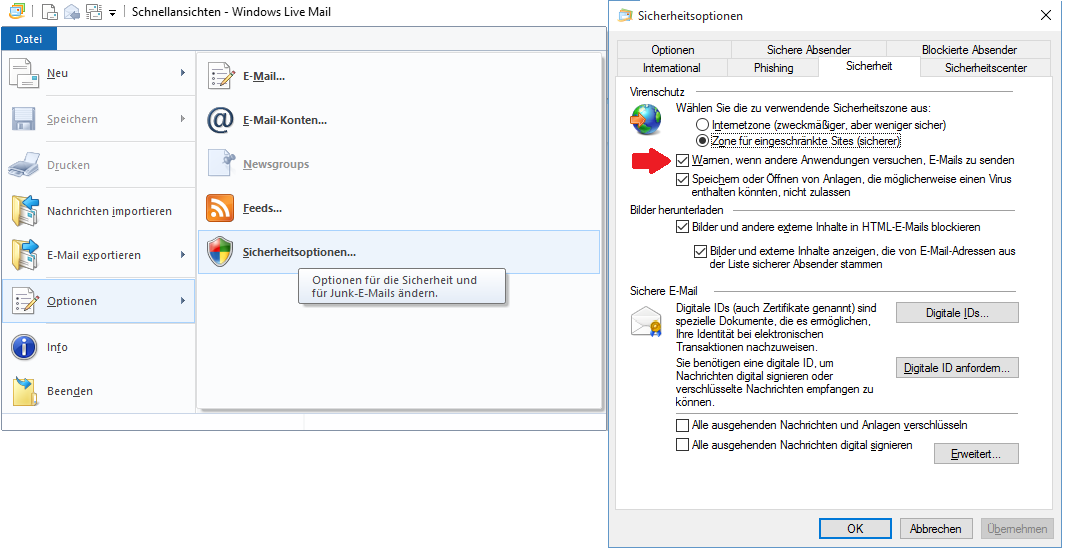Keine Bearbeitungszusammenfassung |
|||
| Zeile 20: | Zeile 20: | ||
[[datei:Microsoft_Outlook_Warnmeldung.PNG]] [[datei:Windows_Live_Mail_Warnmeldung.PNG]] | [[datei:Microsoft_Outlook_Warnmeldung.PNG]] [[datei:Windows_Live_Mail_Warnmeldung.PNG]] | ||
Wenn diese Warnung abgeschaltet wird, sollte aber unbedingt sichergestellt werden, dass der jeweilige PC virengeschützt ist. Ansonsten kann es passieren, dass Schadsoftware über die E-Mail-Clients Spam verschickt. | |||
Bei Windows Live Mails 2012 kann die Meldung zum Beispiel hier abgestellt werden: | |||
[[datei:LiveMail_2012_Warnung_EMail_von_externem_Programm.png]] | |||
= Verwendung der Funktionalität = | = Verwendung der Funktionalität = | ||
Version vom 3. September 2015, 11:37 Uhr
Inbetriebnahme
Systemvoraussetzungen
Für jene Benutzer, welche als Versender agieren sollen, muss ein e-mail-Client installiert sein.
Alex Konfiguration anpassen
Das Bfx.Alex.TimeSheetMail.UI.Architecture.dll ermöglicht es, Stundennachweise per e-mail an die Mitarbeiter zu versenden.
Anpassungen im Alex
- Die e-mail-Adressen für die Empfänger können in den Personalstammdaten hinterlegt werden.
- Die Funktion kann von allen Benutzern mit dem Benutzerrecht "Stundennachweis als e-mail versenden" genutzt werden. Eventuell muss bei bestehende Rollen dieses Recht hinzugefügt werden, Supervisoren haben das Recht automatisch.
Anpassungen des e-mail-Clients
Eventuell ist es nötig, im e-mail-Client noch Anpassungen zu machen, um solche Meldungen zu vermeiden:
Wenn diese Warnung abgeschaltet wird, sollte aber unbedingt sichergestellt werden, dass der jeweilige PC virengeschützt ist. Ansonsten kann es passieren, dass Schadsoftware über die E-Mail-Clients Spam verschickt.
Bei Windows Live Mails 2012 kann die Meldung zum Beispiel hier abgestellt werden:
Verwendung der Funktionalität
- Versenden an einzelnes Personal: Kontext-Menü des Personals -> 'Stundennachweis als e-mail versenden'
- Versenden an ausgewähltes Personal: in der Personalsuche die betroffenen Mitarbeiter markieren -> Kontext-Menü öffnen -> 'Stundennachweis als e-mail versenden'
- Versenden an gesamtes Personal einer Planungseinheit: mittels neuem Button in der Werkzeugleiste: 'Stundennachweis als E-Mail versenden'